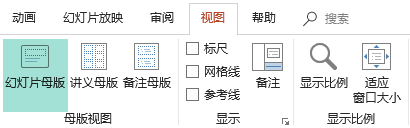幻灯片版式 包含幻灯片上显示的所有内容的格式、位置和占位符框。 占位符 是幻灯片版式上的虚线容器,用于保存标题、正文文本、表格、图表、 SmartArt 图形 、图片、 剪贴画 、视频和声音等内容。 幻灯片版式还包含颜色、字体、效果和背景 (统称为幻灯片 的主题) 。
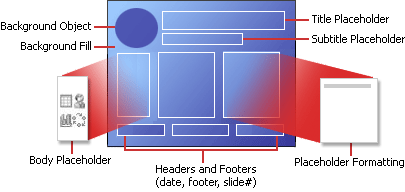
图 1:可在 PowerPoint 幻灯片上包含的所有布局元素
PowerPoint 包括内置的幻灯片版式,你可以修改这些版式以满足你的特定需求,并且可以与在 PowerPoint 中创建演示文稿的其他人共享你的自定义布局。

图 2:在 PowerPoint 中Standard幻灯片版式,显示文本或图形的各种占位符的位置
在 “幻灯片母版”视图中,可以将内置的 标准幻灯片版式更改为PowerPoint 。 下图显示了 幻灯片母版 视图中主题的幻灯片母版和两个 版式 母版。
图 3:在“幻灯片母版”视图的左侧缩略图窗格中,顶部显示幻灯片母版,后跟定义布局母版,这些母版定义你可以使用的版式,例如 标题 幻灯片和 标题和内容 幻灯片。
有关幻灯片母版的详细信息,请参阅什么是幻灯片母版?
可以在何处找到幻灯片版式?
-
如果想将定义的幻灯片版式应用于特定的幻灯片,请选择幻灯片。 然后,在工具栏功能区上,选择“ 开始 > 版式 (”或“ 幻灯片版式) ”,并从出现的选项库中选择布局。
-
如果要自定义稍后应用于单个幻灯片的幻灯片版式的定义 ,请在工具栏功能区上选择“ 查看 > 幻灯片母版”。 (此功能在 PowerPoint 网页版.) 中不可用
版式母版在幻灯片母版下的缩略图窗格中显示为缩略图。 单击缩略图窗格中的布局母版,然后开始自定义。